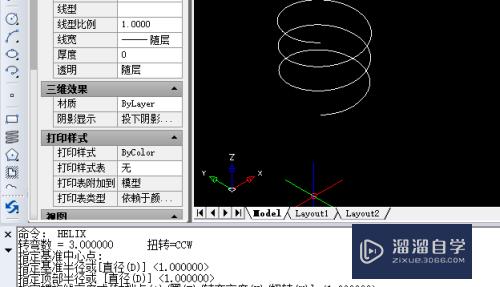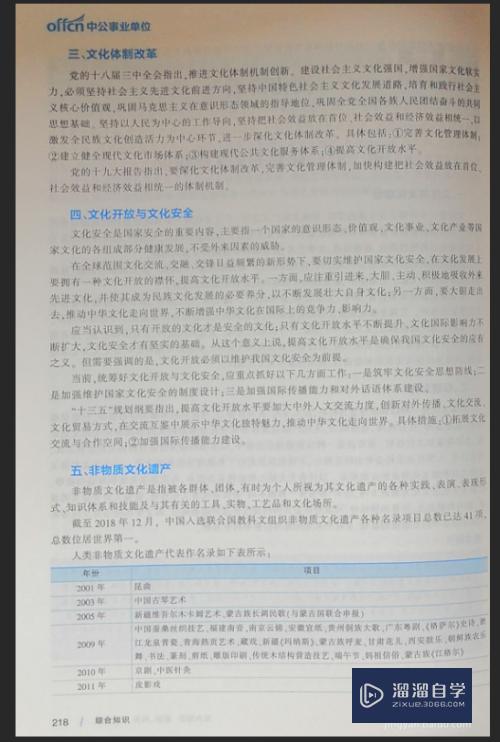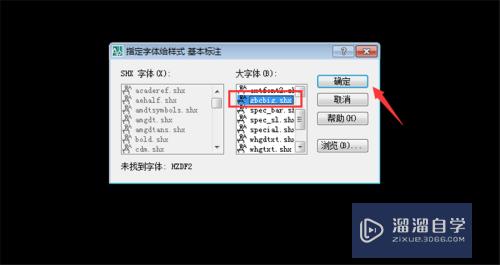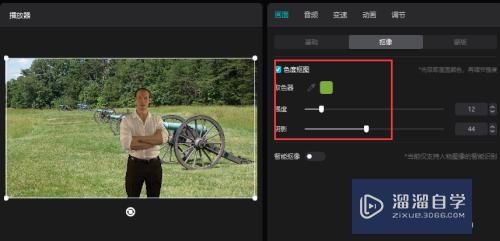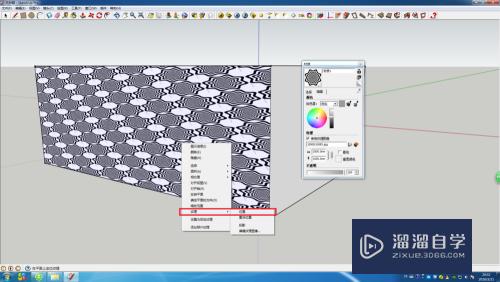怎样修改CAD的快捷键(怎样修改cad的快捷键命令)优质
一套自己熟悉的快捷键能让在使用CAD画图时更加的方便。快捷。所以很多用户想要自己修改快捷键。但是却不知道怎样修改CAD的快捷键。没关系。小渲这就来告诉你。
工具/软件
硬件型号:神舟(HASEE)战神Z7-DA7NP
系统版本:Windows7
所需软件:CAD 2014
方法/步骤
第1步
打开CAD。调整到经典模式
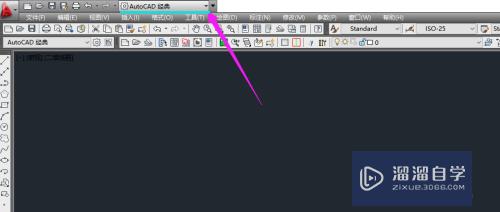
第2步
点击工具--打开
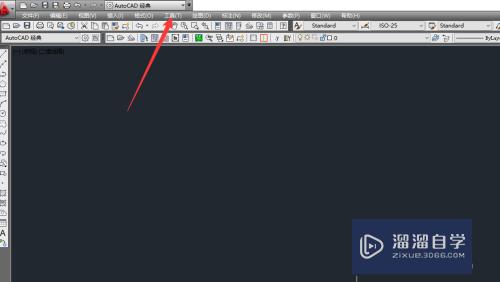
第3步
在工具里找到自定义选项--打开
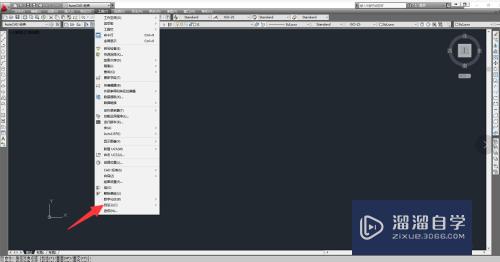
第4步
在自定义里找到编辑程序参数--打开
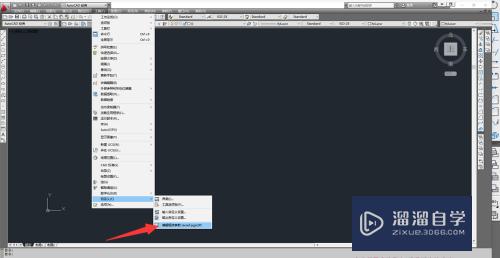
第5步
打开后就可以看到如下图1所示的界面。在这个界面往下翻。到后面点可以看到“用户自定义快捷命令”。如下图2所示。(以粘贴到原坐标为例。“YD”是小渲修改后的快捷命令。 “pasteorig”则是CAD中自带的粘贴到原坐标的命令(CAD中自带的原始命令需要自己在CAD中查找)。注意:在自定义快捷命令时格式要和原有的保持一致。CAD自带的原始命令也要保证无误。
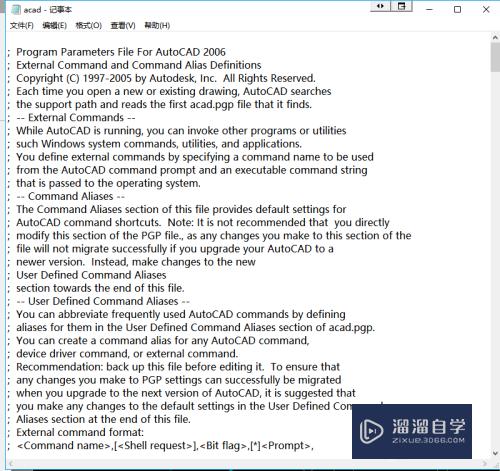
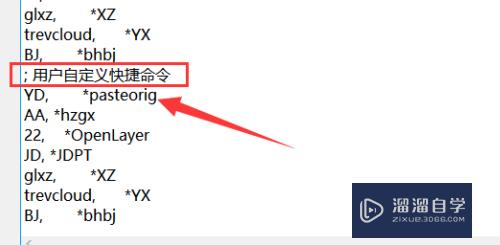
第6步
最后修改完毕自己常用的快捷命令后记得保存。
以上关于“怎样修改CAD的快捷键(怎样修改cad的快捷键命令)”的内容小渲今天就介绍到这里。希望这篇文章能够帮助到小伙伴们解决问题。如果觉得教程不详细的话。可以在本站搜索相关的教程学习哦!
更多精选教程文章推荐
以上是由资深渲染大师 小渲 整理编辑的,如果觉得对你有帮助,可以收藏或分享给身边的人
本文标题:怎样修改CAD的快捷键(怎样修改cad的快捷键命令)
本文地址:http://www.hszkedu.com/62384.html ,转载请注明来源:云渲染教程网
友情提示:本站内容均为网友发布,并不代表本站立场,如果本站的信息无意侵犯了您的版权,请联系我们及时处理,分享目的仅供大家学习与参考,不代表云渲染农场的立场!
本文地址:http://www.hszkedu.com/62384.html ,转载请注明来源:云渲染教程网
友情提示:本站内容均为网友发布,并不代表本站立场,如果本站的信息无意侵犯了您的版权,请联系我们及时处理,分享目的仅供大家学习与参考,不代表云渲染农场的立场!